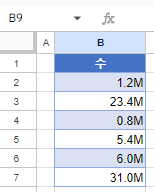엑셀 및 구글 스프레드시트에서 백만 단위 숫자 형식
Last updated on 7월 25, 2023
이 튜토리얼에서는 엑셀 및 구글 스프레드시트에서 숫자의 형식을 백만 단위로 지정하는 방법을 보여드리겠습니다.
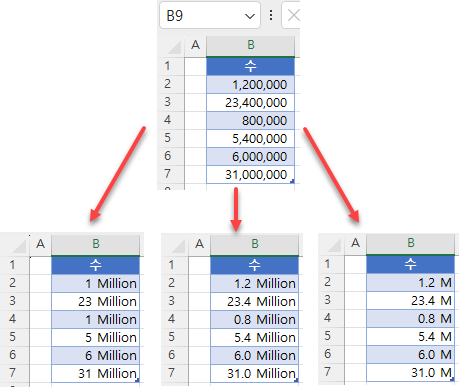
백만 단위로 숫자 형식 지정하기
엑셀에서 큰 숫자를 시각적으로 더 보기 좋게 표시하려면 숫자의 형식을 백만 단위로 지정할 수 있습니다. 다음과 같은 숫자 집합이 있다고 가정해 보겠습니다.
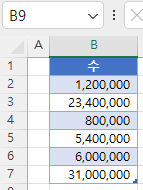
이 숫자들에 백만 단위의 형식을 지정하려면 다음 단계를 따르세요:
- 서식을 지정하려는 숫자 범위(B2:B7)를 선택하고 리본에서 홈 탭으로 이동하여 표시 형식 그룹의 오른쪽 아래 모서리에 있는 표시 형식 아이콘을 클릭합니다.
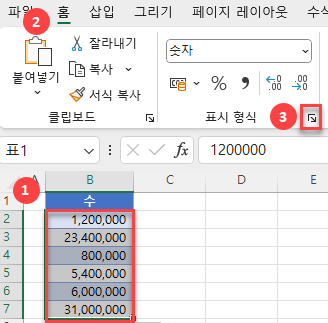
- 셀 서식 창에서 사용자 지정 범주로 이동하여 형식 상자에 “#,, “Million””을 입력한 다음 확인을 클릭합니다.
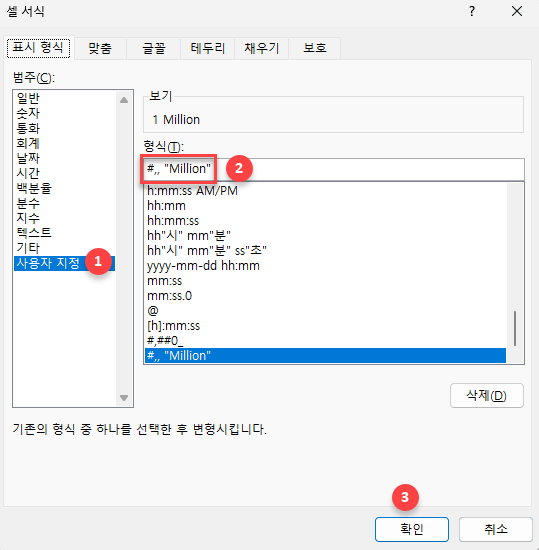
결과적으로 해당 범위의 모든 숫자는 백만 단위로 형식이 지정됩니다. 이 형식에서는 쉼표 하나가 세 자리 숫자를 대체합니다.
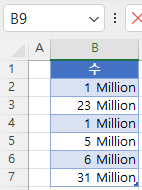
참고: 백만 단위 형식에서 소수점 아래 첫번째 자리까지 포함함으로써 천 단위를 표시하려면 “#0.0,, “Million””을 입력하면 됩니다.
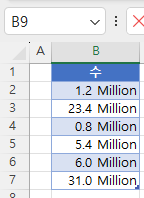
때로는 M으로 백만 단위를 나타내야 하는 경우도 있습니다. 이는 KPI 지표를 보여주기 위한 스코어카드를 만들 때 유용할 수 있습니다. 이 경우“#0.0,, “M””을 입력하기만 하면 됩니다.
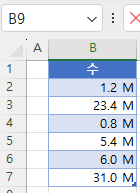
참조: 천 단위로 숫자 형식을 지정하는 방법을 알아보세요.
구글 스프레드시트에서 백만 단위로 숫자 형식 지정하기
엑셀과 마찬가지로 구글 스프레드시트에서도 숫자 형식을 백만 단위로 지정할 수 있습니다. 이렇게 하려면 다음 단계를 따르면 됩니다:
- 서식을 지정할 숫자 범위(B2:B7)를 선택하고 메뉴에서 서식 > 숫자 > 맞춤 숫자 형식으로 이동합니다.
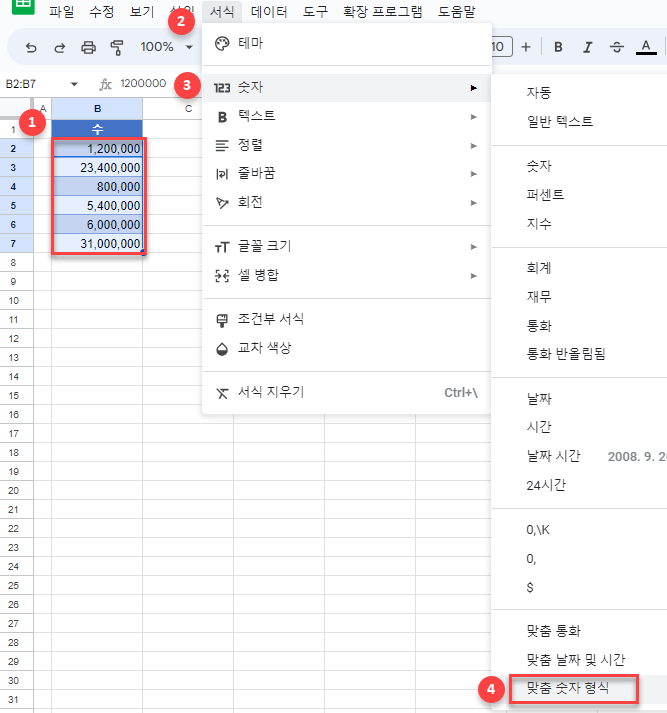
- 맞춤 숫자 형식 상자에 “0,, \Million”을 입력합니다.
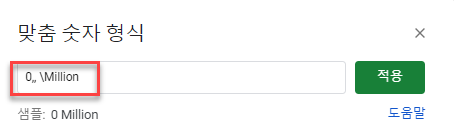
결과적으로 숫자는 백만 단위로 형식이 지정됩니다.
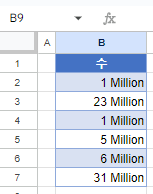
이와 유사하게“0.0,, \Million“을 입력하여 소수점 아래 첫번째 자리까지 포함하여 천 단위를 표시할 수 있습니다.
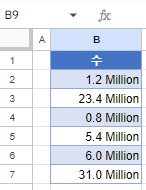
M으로 형식을 지정하려면“0.0,,\M“을 입력합니다.